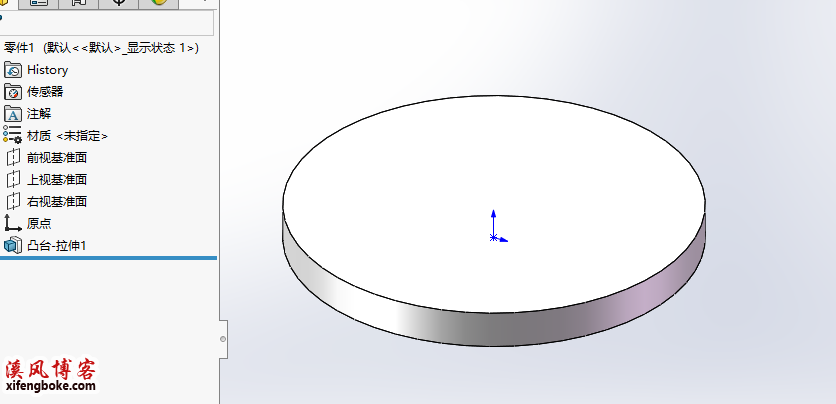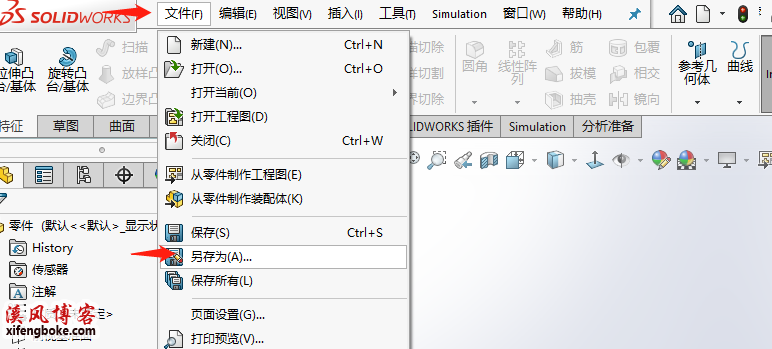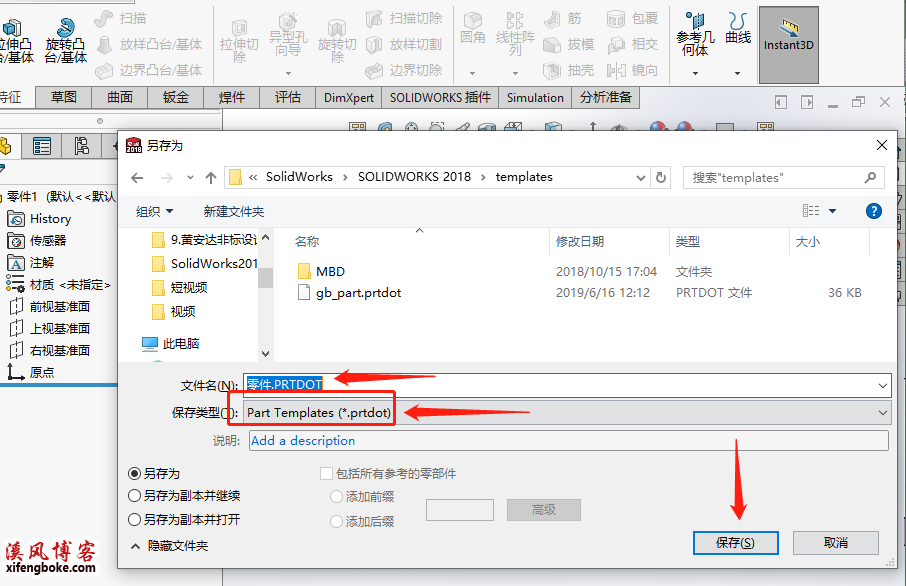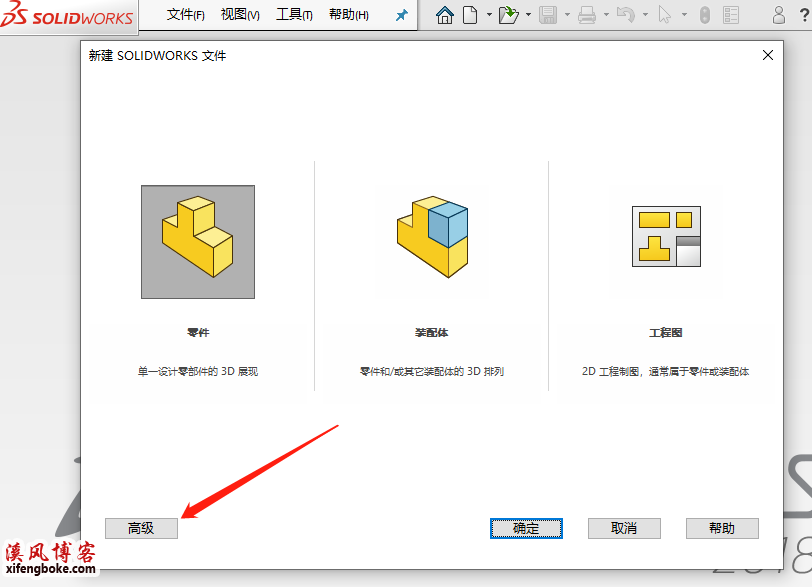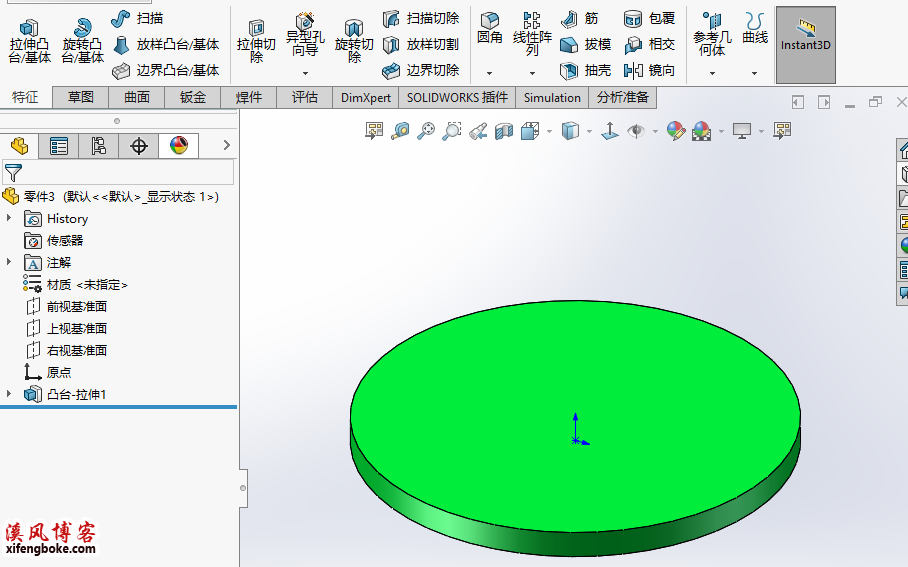SolidWorks新建模型的默认颜色如何修改?溪风来支招 |
您所在的位置:网站首页 › solidworks零件怎么改材质 › SolidWorks新建模型的默认颜色如何修改?溪风来支招 |
SolidWorks新建模型的默认颜色如何修改?溪风来支招
|
很多时候我们为了建模的方便好看,或者护眼舒服,都会把SolidWorks默认模型的颜色修改为绿色或者暗绿色等等自己喜欢舒服的颜色。但是我们发现SolidWorks默认安装完之后新建零件是白色或者灰色的,不同的版本显示的颜色不一样。 例如溪风的电脑安装SolidWorks2018新建零件界面看一下默认模型的颜色:
那么如何修改SolidWorks新建模型的默认颜色呢?下面来给大家支招: 1、首先打开自己电脑的SolidWorks软件,新建一个零件,什么也不要画,然后点击【工具】-【选项】-【文档属性】-【模型显示】,在模型/特征颜色里选择“上色”,点击右侧的编辑按钮,选择你想设置的颜色作为模型的颜色,点击确定。
如上图所示步骤,一次选择,点击编辑,选择自己喜欢的颜色,点击确定,然后再点击最底部的确定,完成默认模型的颜色设置。 2、设置完之后我们点击顶部菜单【文件】-【另存为】,设置文件的名称(这里是命名模板的名称),将保存类型更改为零件模板(* prtdot),然后单击保存按钮。
注意,注意:一定要保存prtdot格式。
保存之后我们就可以重新打开SolidWorks软件,点击新建零件,画图看一下: 文件-新建(快捷键:ctrl+n),
然后我们点击高级选项,选择我们刚才保存模板的名字,比如我上面那一步保存的是零件名字:
然后我们在试一下画图,就会发现颜色发生了变化:
对,以上就是溪风博客博主溪风老师给大家分享的SolidWorks新建模型默认颜色的修改方法,希望大家可以去设置一下,改成自己喜欢的护眼颜色吧。 拓展:通过上面的改颜色的实例,其实我们也可以修改新建模型的默认材质等等属性,自己尝试一下吧,不会也不要急,溪风会在近期给大家分享哒!感谢大家对溪风的支持! 标签: SolidWorks模型颜色 SolidWorks默认模型 SolidWorks新建模型颜色 文章版权及转载声明作者:溪风博客本文地址:https://xifengboke.com/post/1099.html发布于 2019-09-23文章转载或复制请以超链接形式并注明出处溪风博客-专业SolidWorks学习网站 打赏 觉得文章有用就打赏一下文章作者 支付宝扫一扫打赏 微信扫一扫打赏
微信扫一扫打赏 阅读
QQ 分享
微博分享
微信分享
阅读
QQ 分享
微博分享
微信分享 SolidWorks模型添加贴图的方法和步骤
2024-05-27
SolidWorks模型添加贴图的方法和步骤
2024-05-27
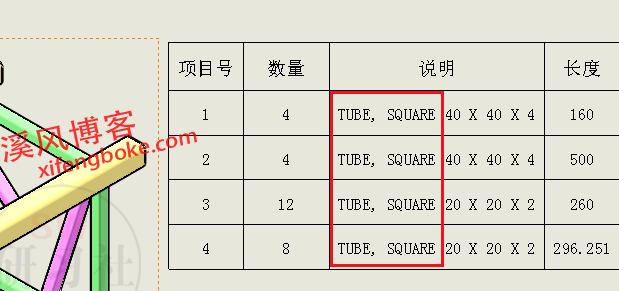 solidworks焊件切割清单规格英文改中文
2024-05-05
solidworks焊件切割清单规格英文改中文
2024-05-05
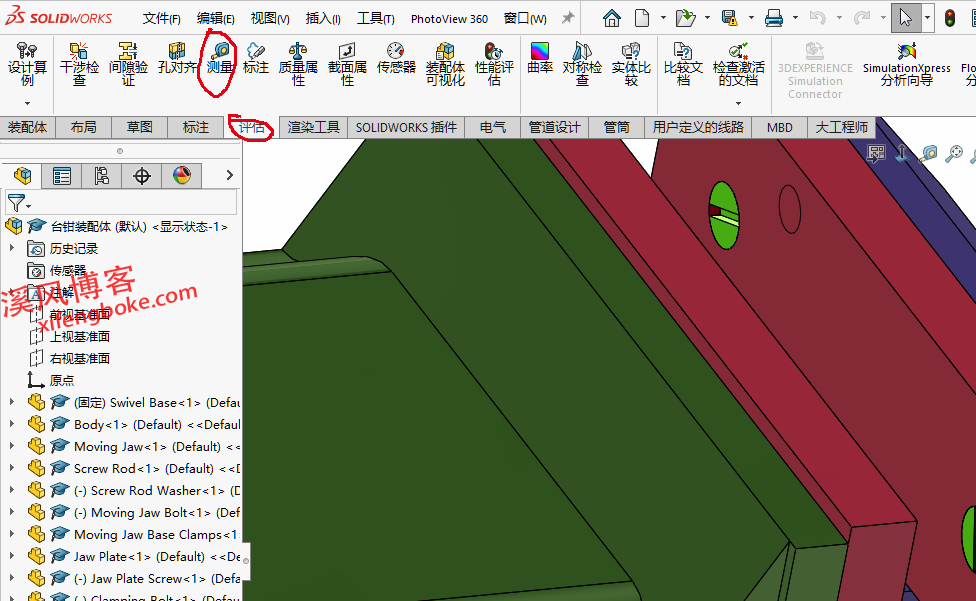 SolidWorks快速测量小技巧,不用测量工具也能得到尺寸
2023-12-01
SolidWorks快速测量小技巧,不用测量工具也能得到尺寸
2023-12-01
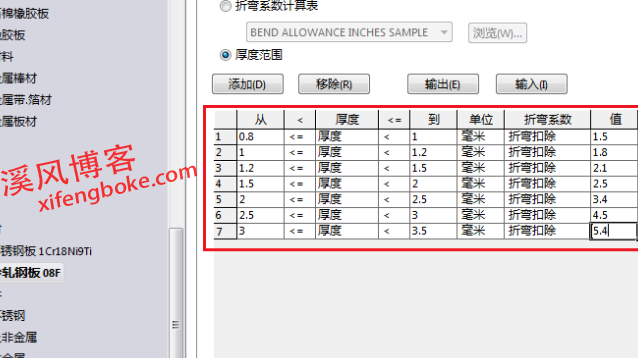 SolidWorks钣金折弯系数随厚度材料自动变化的设置方法
2023-11-30
SolidWorks钣金折弯系数随厚度材料自动变化的设置方法
2023-11-30
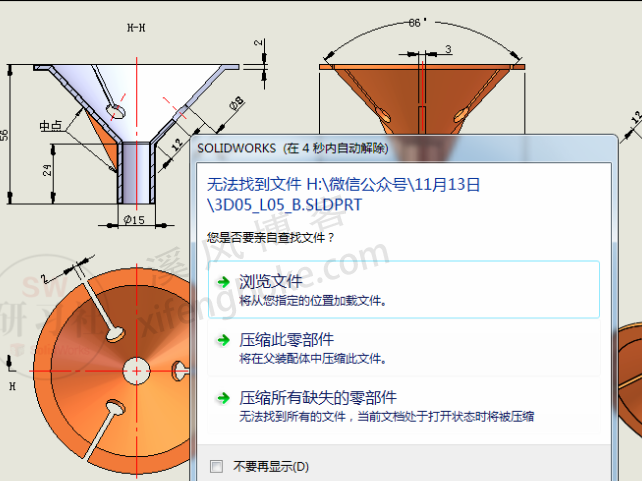 SolidWorks只有工程图没有零件可以打开吗?答案出乎意料
2023-11-16
SolidWorks只有工程图没有零件可以打开吗?答案出乎意料
2023-11-16
 SolidWorks零件高亮显示边线很慢怎么办?SolidWorks卡顿解决方法
2023-11-15
SolidWorks零件高亮显示边线很慢怎么办?SolidWorks卡顿解决方法
2023-11-15
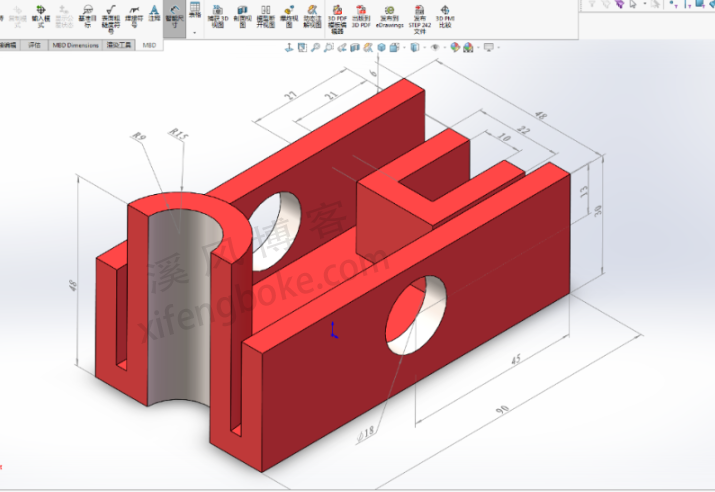 SolidWorks三维零件尺寸怎么标注?MBD标注三维很简答
2023-11-07
SolidWorks三维零件尺寸怎么标注?MBD标注三维很简答
2023-11-07
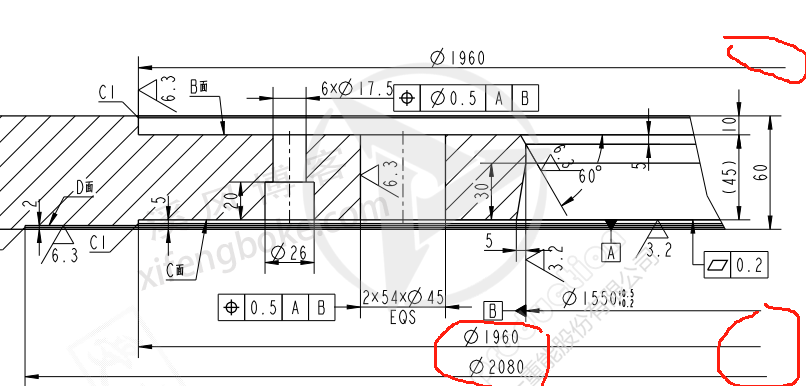 SolidWorks工程图怎么标注一半尺寸?
2023-10-25
发表评论取消回复
评论列表 (暂无评论,21697人围观)参与讨论
还没有评论,来说两句吧...
SolidWorks工程图怎么标注一半尺寸?
2023-10-25
发表评论取消回复
评论列表 (暂无评论,21697人围观)参与讨论
还没有评论,来说两句吧...
|
【本文地址】
今日新闻 |
推荐新闻 |